 |
||
|
|
|
#1
|
||||
|
||||
|
قبل كل شيء ولسهولة التعامل ضع داخل اليو اس بي الخاصة بك مجلد وسميه Software وضع به اخر سوفت وير طبعا بعد فك الضغط عنه ثم ضع مجلد وسميه Softcam وضع به اخر سوفت كام ثم أعمل مجلد وسميه Tps وضع به ملف الTps.bin بعد فك الضغط عنه ثم أعمل مجلد وسميه New Folder واتركه فارغ
عند وضع الفلاش ميموري بمدخل اليو أس بي تظهر لنا العبارة عبارة USB Ready كما في الصورة 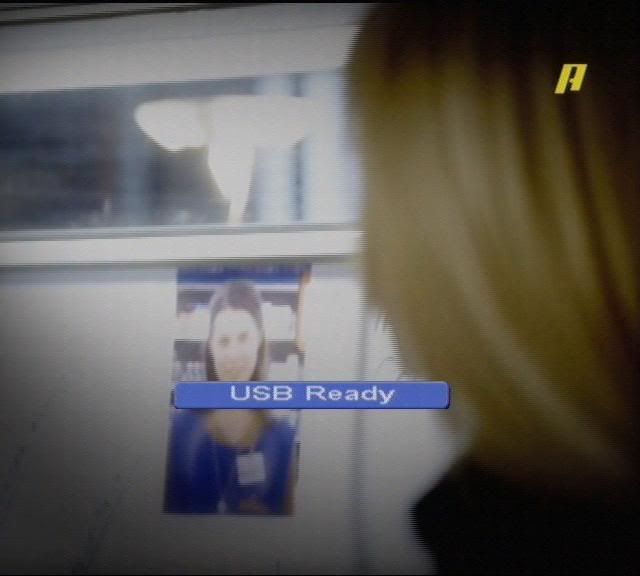 ثم نضغط من الكونترول الخاص بالريسيفر على زر مكتوب تحته USB فتظهر لنا الصورة التالية 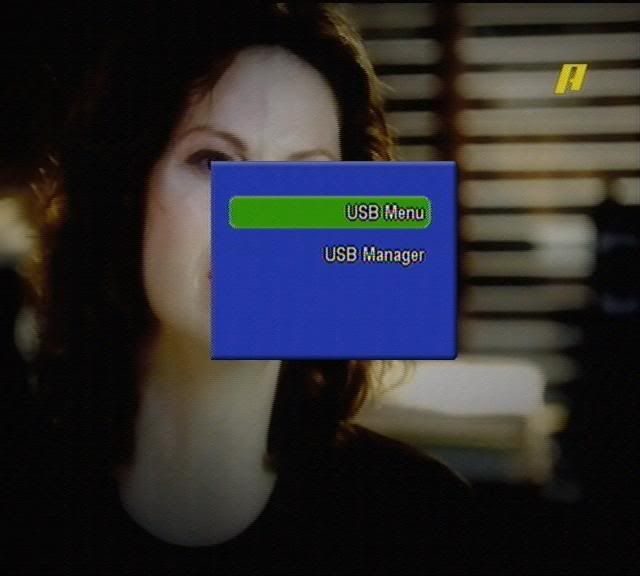 نضغط ok على الخيار الاول USB Menu فتظهر لنا الصورة التالية 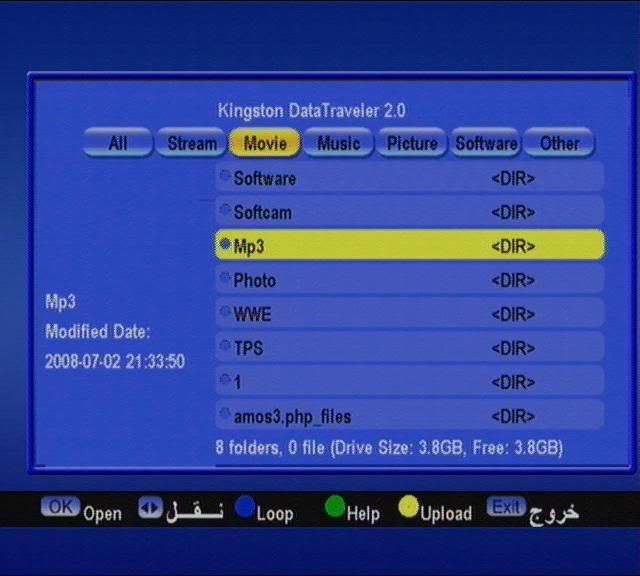 وهذه صورة تبين معلومات عن اليو اس بي  الان كيفية تحميل ملف سوفت كام من اليو اس بي عند الدخول لليو اس بي نرى المجلدات التي بها ونحن قد عملنا مجدل سميناه Softcam ووضعنا به اخر سوفت كام ندخل لهذا المجلد فنرى السوفت كام كما في الصورة 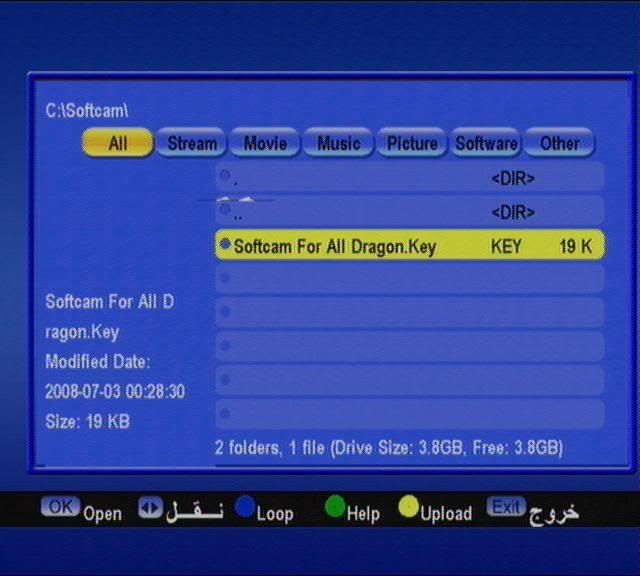 لتحميل السوفت كام نضغط على كلمة Ok فتظهر لنا الرسالة التالية 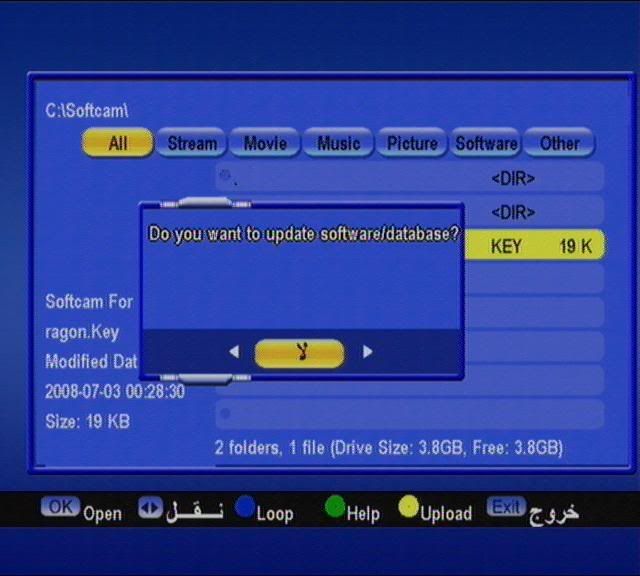 العبارة تقول هل ترد تحديث السوفتوير بهذا الملف نختار نعم كما في الصورة 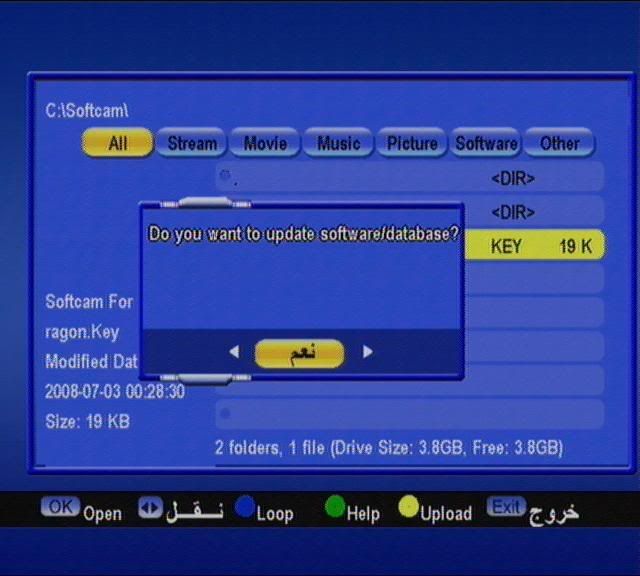 ثم نضغط ok فتظهر لنا الرسالة التالية 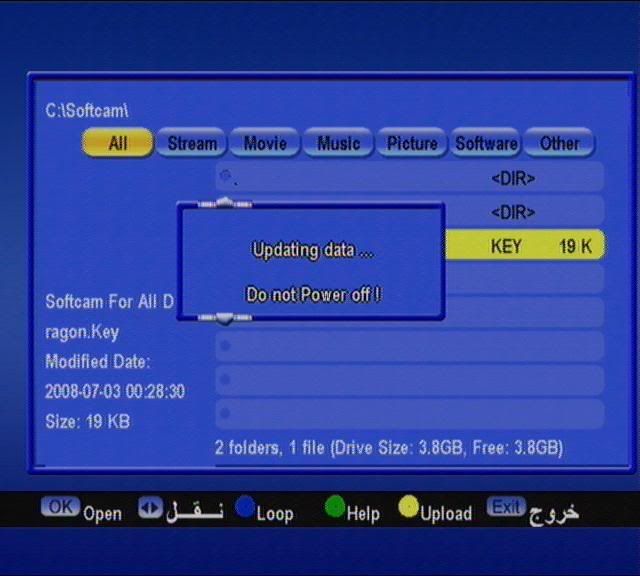 ننتظر قليلا لتظهر لنا الصورة التالية 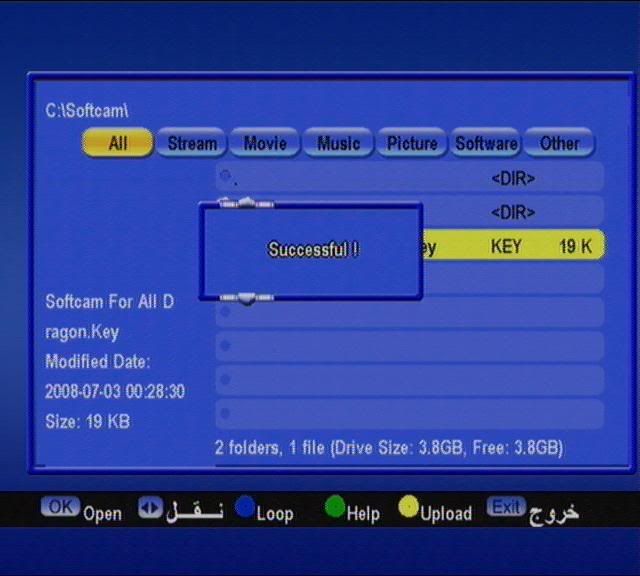 وبهذه الطريقة نكون قد حملنا ملف السوفت كام الان سنحمل ملف TPS.bin اليومي ندخل للمجلد الذي سميناه Tps نرى ملف التبس الذي وضعناه به نضغط عليه ok فتظهر لنا عبارة تقول تقول هل ترد تحديث السوفتوير بهذا الملف نختار نعم وننتظر حتى تكتب عبارة Successful وبهذا نكون وضعنا ملف TPS.bin اليومي ونفس الخطوات تتطبق لتحميل السوفت وير مع ملاحظة ان الريسيفر سيعمل إعادة تشغيل تلقائي بعد تحميل السوفتوير او ملف الTPS.bin تستطيع سمعا الاغاني إذا احببت كما في الصورة التالية 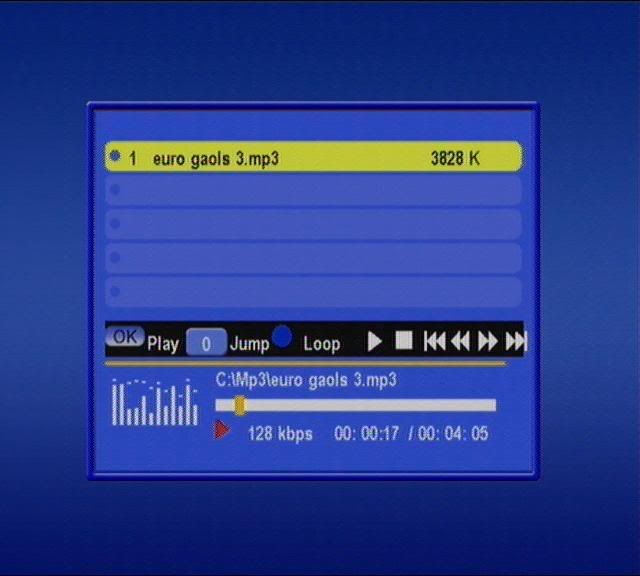 كما تستطيع عرض صورك بطريقة كلاسيكية او Slide show تستطيع سحب ملف القنوات او ملف الشيفرات من داخل الريسيفر للفلاشة فورا بالضغط على الزر الأصفر من الكونترول الخاص بالجهاز فتظهر لنا الصورة التالية 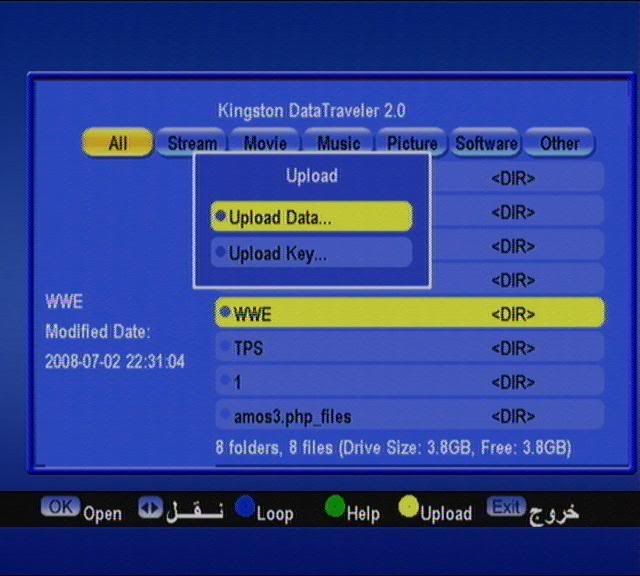 الخيار الاول لسحب ملف القنوات والثاني لسحب ملف الشيفرات نختار كمثال Upload key ونضغط ok فتظهر لنا الصورة التالية 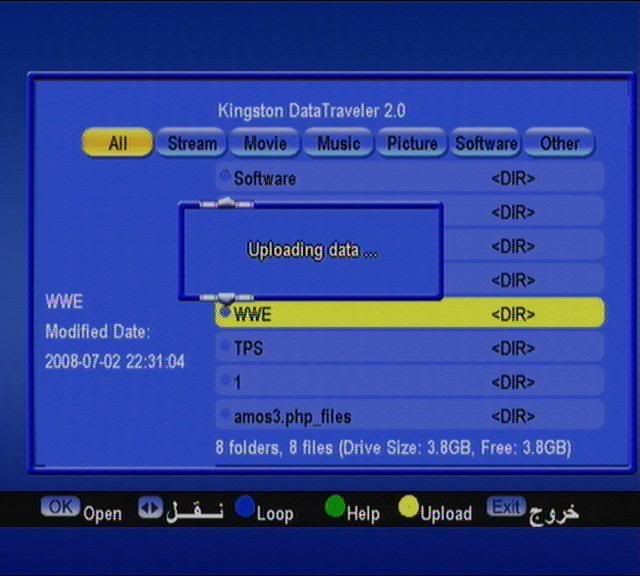 ننتظر قليلا فتظهر لنا الصورة التالية 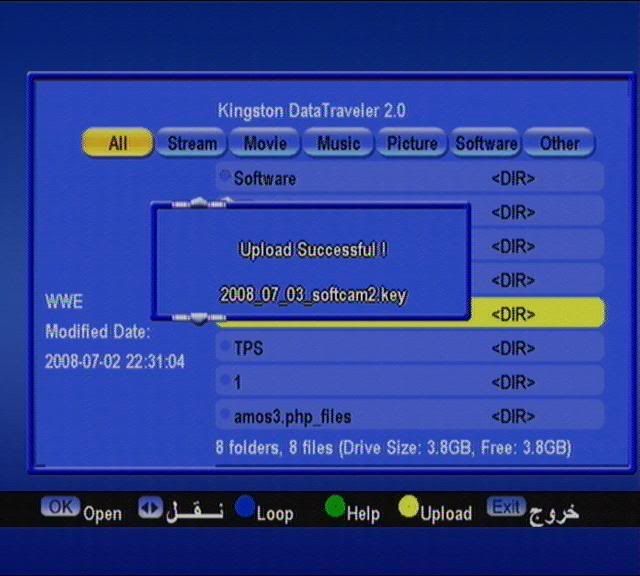 وبهذا تكون قد سحبت ملف الشيفرات وستراه بالفلاشة ونفس الشيء ينطبق لسحب القنوات الأن كيفية التسجيل من الجهاز نضغط من الكونترول الخاص بالجهاز على الزر الخاص بالتسجيل فتظهر لنا عبارة لتاكيد التسجيل كما في الصورة 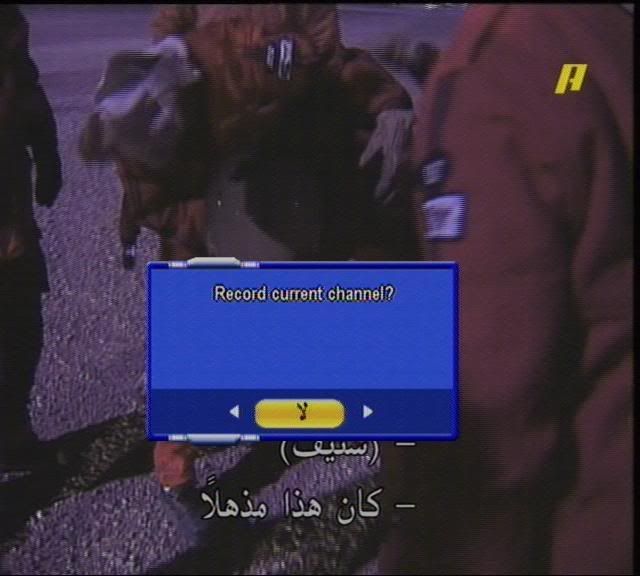 نختار نعم ونضغط اوكي فتظهر لنا عبارة التحضير للتسجيل ثم سيبدا التسجيل كما في الصورة 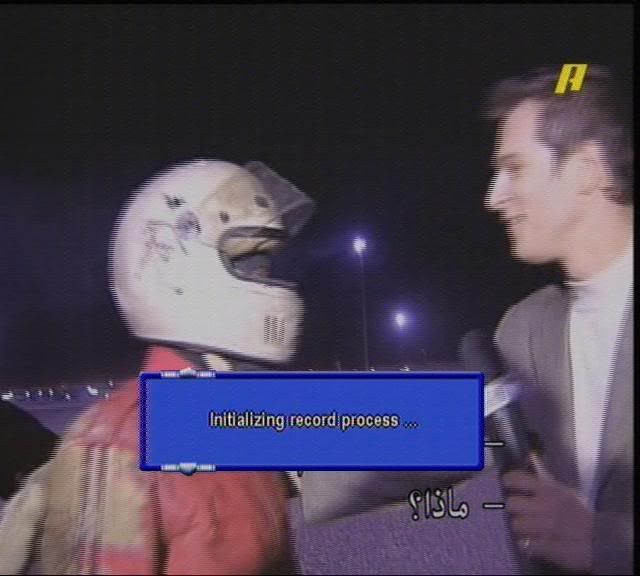 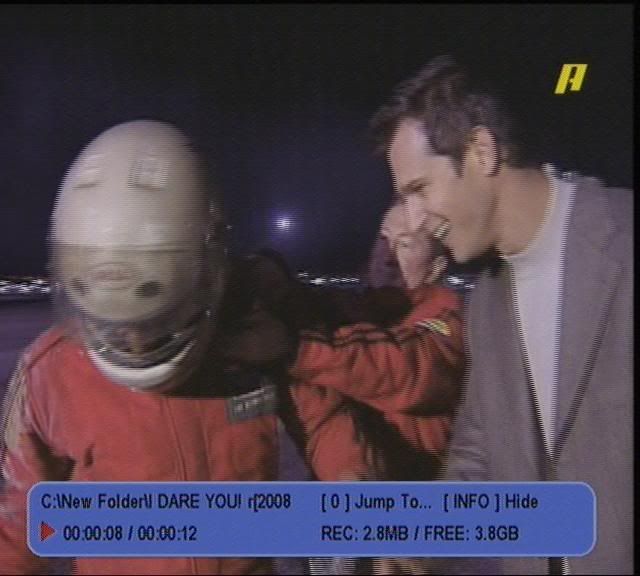 لإنهاء التسجيل نضغط على زرد Exit من الكونترول فتظهر لنا عبارة لتأكيد توقف التسجيل كما في الصورة 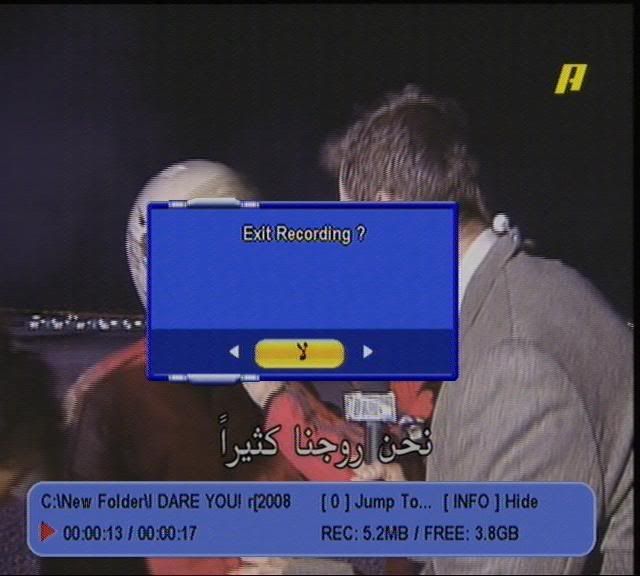 نختار نعم ثم نضغط اوكي فينتهي التسجيل ولرؤية ما سجلنا ندخل إلى الفلاشة ثم نختار مجلد سميناه New Folder فنرى ما سجلناه بداخله كما في الصورة 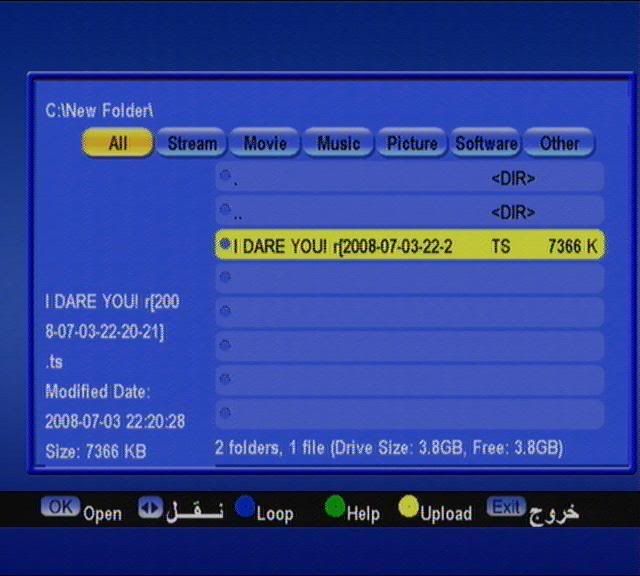 نضغط على اوكي لمشاهدة ما سجلناه وعن طريق الكونترول الخاص بالجهاز يمكنك التحكم بتقديم او ترجيع او توقف المشهد المسجل كما في الصورة 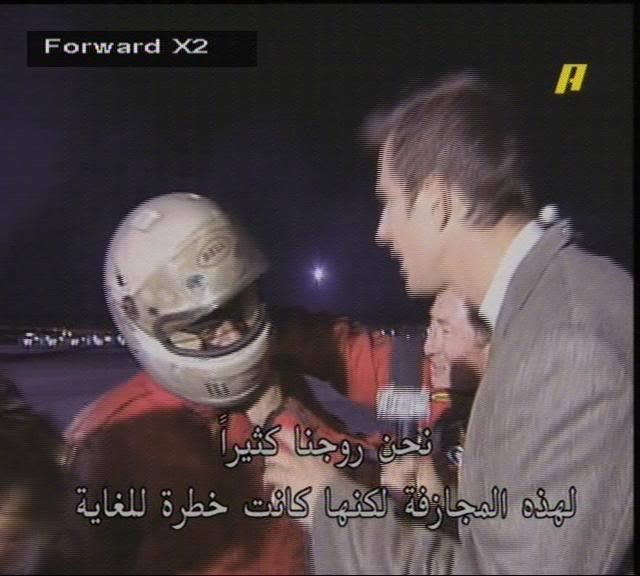 الان عند الضغط على زر USb من الكونترول تظهر لنا عبارتان USB menu USB manager وكل ما ذكر بالسابق كان ضمن ال USB menu اما إذا أخترنا USB manager تضهر لنا الصورة التالية 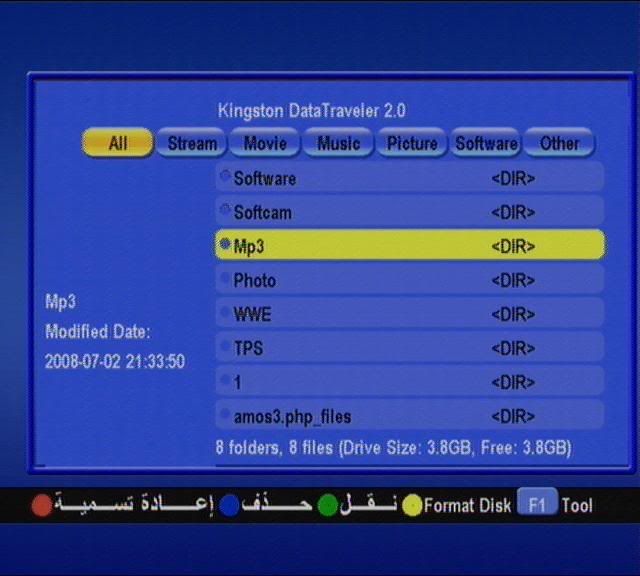 ومن هنا نستطيع عمل فورمات للفلاشة او إعادة تسمية اي ملف او نقل او تعديل وهذا كل ما يتعلق باليو اس بي الان ناتي لبعض ميزات الجهاز خاصية تقطيع الصور بشكل احترافي وايضا ميزة صورة داخل صورة اول تقطيع صورة فقط لمحطات التردد كما في الصورة 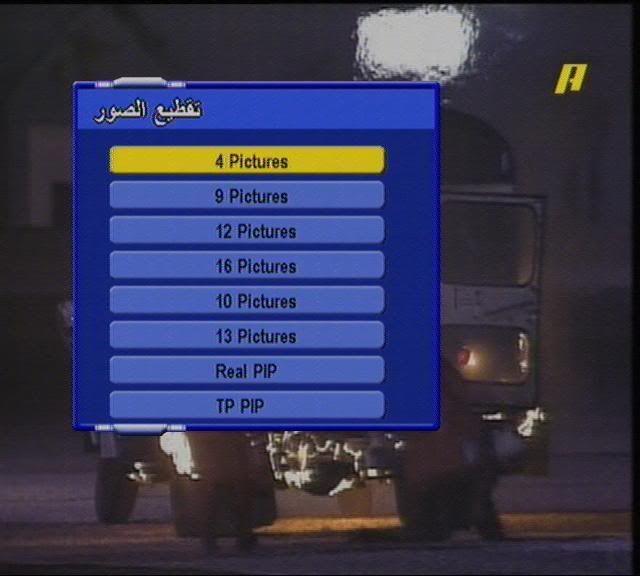 دعم للشيرنغ عن طرق كرت شبكة خاص بالجهاز كما في الصورة وسنتكلم عن امور الشيرنغ لاحقا 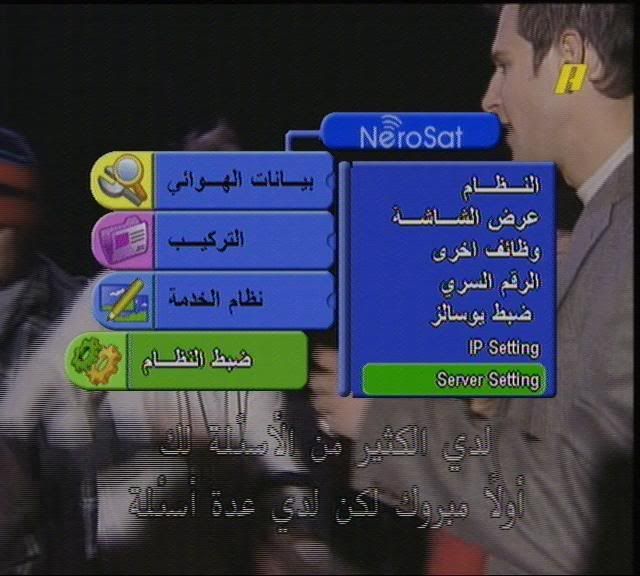 التعامل مع سوفت كام بشكل ممتاز وخصوصا لمحطات البيس كما يمكنكم إضافة شيفرة CW لكل محطة على حده بالضغط على الزر الأخضر من الكونترول دون الدخول بمسالة البروفيدات كما في الصورة 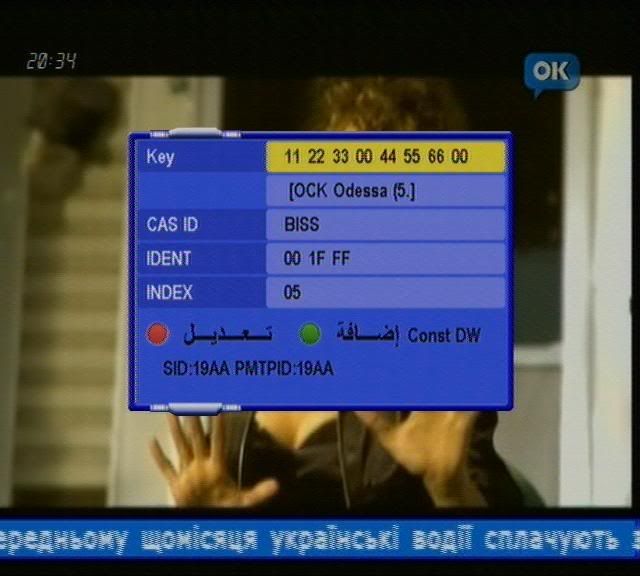 أبديت سريع على باقة ال Digi tv على قمر ثور كما في الصورة 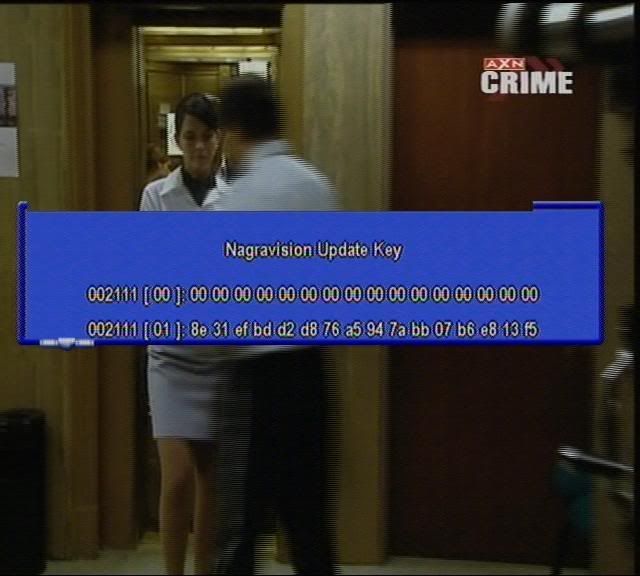 فتح محطات الTPS بشكل سريع بملف يومي وقريبا ستكون اوتو كما في الصورة  أبديت سريع على باقة Polsat على قمر هوت بيرد كما في الصورة 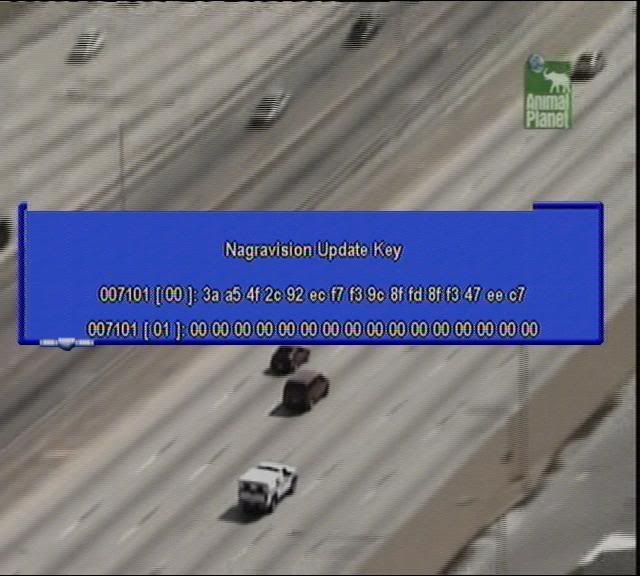 أبديت سريع على باقة Premiere على قمر استرا 1 كما في الصورة 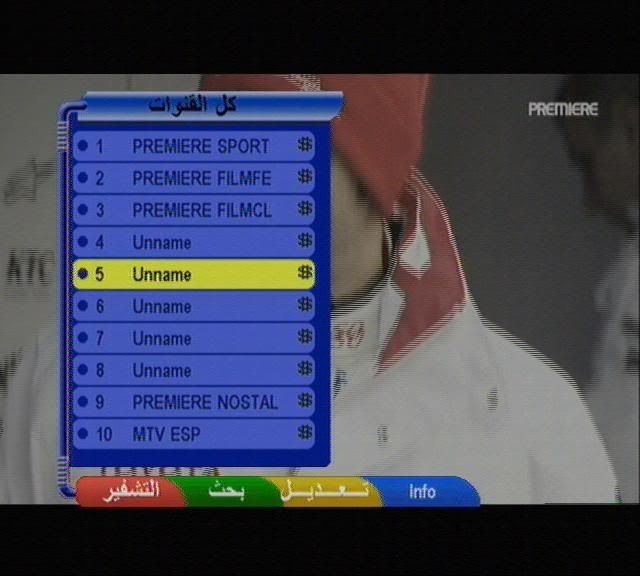 التعامل مع السيكا2 بشكل سريع جدا وهذه الصورة كمثال 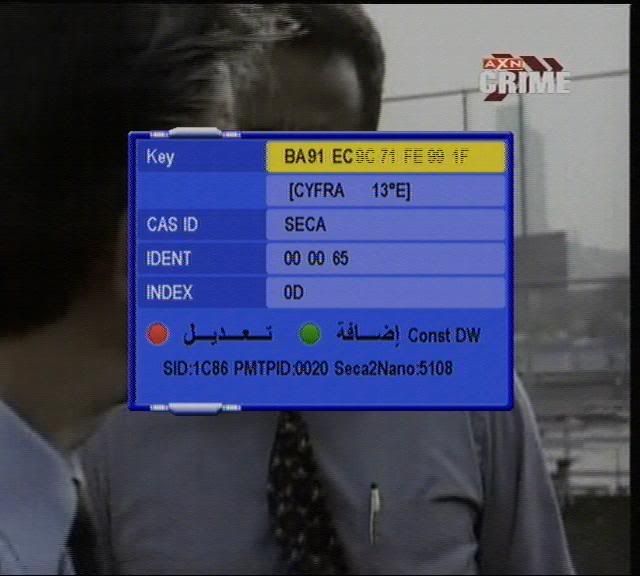
|
| الكلمات الدلالية (Tags) |
| ميزات, مش, مع, التعامل, الدراكون, اليو, بعض, وكيفية |
|
|
 المواضيع المتشابهه
المواضيع المتشابهه
|
||||
| الموضوع | كاتب الموضوع | المنتدى | مشاركات | آخر مشاركة |
| لودر تعديل القنوات لكل موديلات الدراكون أكس | abu.kaled | قسم رسيفرات دراجون Dragon X | 15 | 09-20-2024 02:23 PM |
| برنامج الشيرنج على الدراكون نيرو | abu.kaled | قسم رسيفرات دراجون Dragon X | 14 | 06-11-2024 09:46 PM |
| طلب بخصوص جهاز سترونغ 4400 | zohiroran | قسم رسيفرات Starsat & Starcom | 1 | 04-07-2013 10:44 PM |
| ميزات الدراكون وكيفية التعامل مع اليو أس بي | ابو فارس | قسم رسيفرات دراجون Dragon X | 14 | 08-02-2012 06:44 PM |
| && شرح ملف الايدي وريموت كونترول الحرباء والاجهزة الشبيه وكيفية التعامل معه && | abudyab 619 | قسم رسيفرات Starsat & Starcom | 4 | 08-07-2011 03:55 PM |